Olá pessoal tudo bem?
Na postagem de hoje irei começar a publicar uma série de postagens dedicada a cada uma das ferramentas principais do Sketchup e suas devidas funções, estive estudando uns vídeos este feriado e percebi que estava deixando passar batido algumas dicas que podem ser de grande ajuda para todos que estão começando, e para quem já tem mais experiência com Sketchup.
A Line Tool ou lápis usado para fazer linhas retas basicamente é uma das mais importantes e utilizadas ferramentas no Sketchup.
Existem duas maneiras que você pode fazer para traçar uma linha com o lápis.
A primeira, você clica com o botão esquerdo do mouse e mantém pressionado movendo o cursor até onde desejar para depois soltar o botão.
E a segunda é a mais utilizada, você apenas clica uma vez, move o cursor onde quer e clica outra vez no ponto desejado.
Sempre que quiser que o traço tenha fim depois que você já fez as linhas necessárias, apenas precione "ESC"
Em qualquer ferramenta do Sketchup em que você quiser finalizar precione ESC
Uma dica importante que eu estava deixando passar batido, é que é possível sempre que estiver desenhando uma linha sobre um eixo, seja ele o vermelho, verde ou azul, travar essa linha para que ela fique somente no eixo desejado permitindo que você se concentre na sua medida sem se preocupar em perder o eixo.
Sempre que desejar travar o eixo com o lápis você deve segurar e manter precionado a tecla SHIFT sempre que a linha que estiver desenhando já estiver no eixo que você deseja continuar seguindo.
Na imagem abaixo o a linha foi travada no eixo vermelho repare que a linha ficou mais grossa, isso quer dizer que ela esta travada, repare também na linha pontilhada em verde, era nessa direção que eu estava com o ponteiro do mouse, se a linha não estivesse travada ela estaria onde o ponteiro do mouse estava e não na linha reta no eixo vermelho.
Agora irei fazer o mesmo processo só que no deixo verde.
A grande vantagem é que ajuda a melhorar a precisão do lápis sempre que for necessário fazer linhas paralelas.
Como podem ver abaixo a linha de cima está paralela a primeira linha desenhada, faltando apenas fechar um lado no eixo verde para completar o retângulo.
Agora irei fazer a mesma coisa só que no eixo azul.
O Eixo azul que representa a altura, quando for desenhar outra linha em um dos três pontos, poderei arrastar o ponteiro do mouse na primeira linha que foi desenhada neste eixo permitindo desta forma que todas tenham exatamente a mesma altura.
Como na outra imagem abaixo, vocês podem ver que todas as quatro linhas tem a mesma altura.

Agora só irei ligar um ponto no outro fechando todas as linhas.

E pronto, temos uma caixa.
Vamos supor agora que você precisa traçar uma linha na diagonal desta caixa.

E começa a traçar ao lado desta caixa um outro retângulo que também vai ser uma caixa.

Agora imagine que você precisa que esta linha na diagonal continue na caixa ao lado.
Tudo o que você precisa fazer é clicar no ponto onde ela termina, segurar o Shift e arrastar o ponteiro do mouse para trás na posição da linha desenhada anteriormente, e quando ela ficar rosa como na imagem abaixo, é só desenhar na outra caixa.

Veja que ela segue o mesmo padrão na diagonal da primeira linha.

Veja que é possível ir traçando ela continuamente quantas vezes forem necessárias.


É isso pessoal, pode parecer bem simples o exemplo que usei, mas saber travar a linha no eixo exato ajuda a manter a precisão do desenho.
Desenhando uma casa usando uma planta baixa




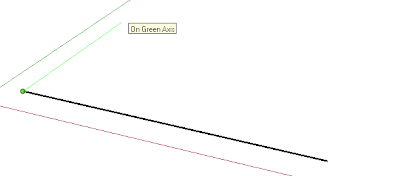
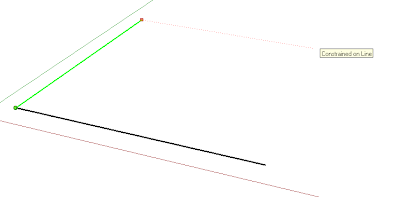






Muito legal, eu tenho muito porblemas em relação a traçar as linhas nas posições certas essse tutorial ajudou muito vlw.
ResponderExcluirValeu, grande dica essa sua. Principalmente para mim que sou iniciante, e estou adorando desenhar no sketchUp. Faço móveis sob medida, se tiver alguma dica mais sobre o meu tema, estarei apostos e agradecido.
ResponderExcluirGrande abraço
Caramba, esse post é basico mas vai me ajudar muito.
ResponderExcluir